WhatsApp 圖像和媒體無法下載?這是原因以及解決方法
您在 Android 或 iOS 上下載通過 WhatsApp 收到的媒體(照片和視頻)時是否遇到問題?您是否曾嘗試保存朋友在 WhatsApp 上發送給您的一些表情包或有趣視頻但無濟於事?值得慶幸的是,這應該是一個簡單的修復。
本節將提供一種全面的方法來解決與在 WhatsApp 上下載多媒體內容困難相關的問題。到本文結束時,預計讀者將成功解決他們的問題,並可以輕鬆地從 WhatsApp 下載多媒體文件,而不會遇到任何進一步的障礙。
檢查您的互聯網連接
在應用程序需要在線連接且操作變得具有挑戰性的情況下,謹慎的做法可能是驗證 Wi-Fi 或移動網絡連接是否有效運行。在這種情況下,這可能可以解釋 WhatsApp 上缺少圖像下載的原因。
建議探索移動設備上的替代應用程序,以確定它們是否能夠訪問互聯網。此外,嘗試通過您選擇的網絡瀏覽器瀏覽網站可能會深入了解任何潛在的連接問題。
如果確定多個程序遇到類似的網絡相關問題,則建議驗證您的在線連接狀態。
修復 Wi-Fi 連接問題
請先關閉無線路由器的電源,然後再繼續。如果重新建立服務後互聯網連接仍然存在問題,請參閱我們解決 Wi-Fi 速度緩慢問題的綜合教程,以了解進一步的故障排除步驟。
修復蜂窩數據問題
嘗試暫時禁用您的蜂窩或移動數據連接,如果初始故障排除工作不成功,則重新激活它。此外,請考慮啟用飛行模式,然後恢復到標準連接設置。必須確認您的互聯網訂閱是否仍然有效,並驗證您是否超過了任何適用的數據使用閾值。

如果您在通過 WhatsApp 下載媒體文件時遇到困難,並且已確認您擁有有效的數據計劃,請考慮採取措施增強移動數據網絡的性能作為潛在的解決方案。
檢查您的設備存儲空間
如果圖像和視頻內容無法在 WhatsApp 應用程序中下載,則可能需要採取輔助措施。值得注意的是,通過 WhatsApp 和其他程序獲取文件的能力取決於設備內部或外部內存的足夠容量。
如果存儲容量不足導致無法在 WhatsApp 內成功完成大文件傳輸,特別是在圖像或多媒體內容的情況下,這種情況表明對當前問題有清晰的認識。例如,當嘗試下載一個設備上剩餘的可用存儲容量有限的大量視頻時,很明顯,由於可用內存的限制,該操作無法執行。
要確定基於 Android 的智能手機上的可用存儲容量,可以通過主菜單或主屏幕訪問該設備的內置文件管理器應用程序。此外,可以導航“設置”菜單以找到標有“關於手機”的部分,該部分提供有關設備規格(包括其內存容量)的信息。在某些情況下,在“設置”應用程序的搜索功能中搜索術語“存儲”也可能會產生相關結果。請務必注意,訪問這些功能的確切步驟可能會有所不同,具體取決於所使用的設備的特定型號。
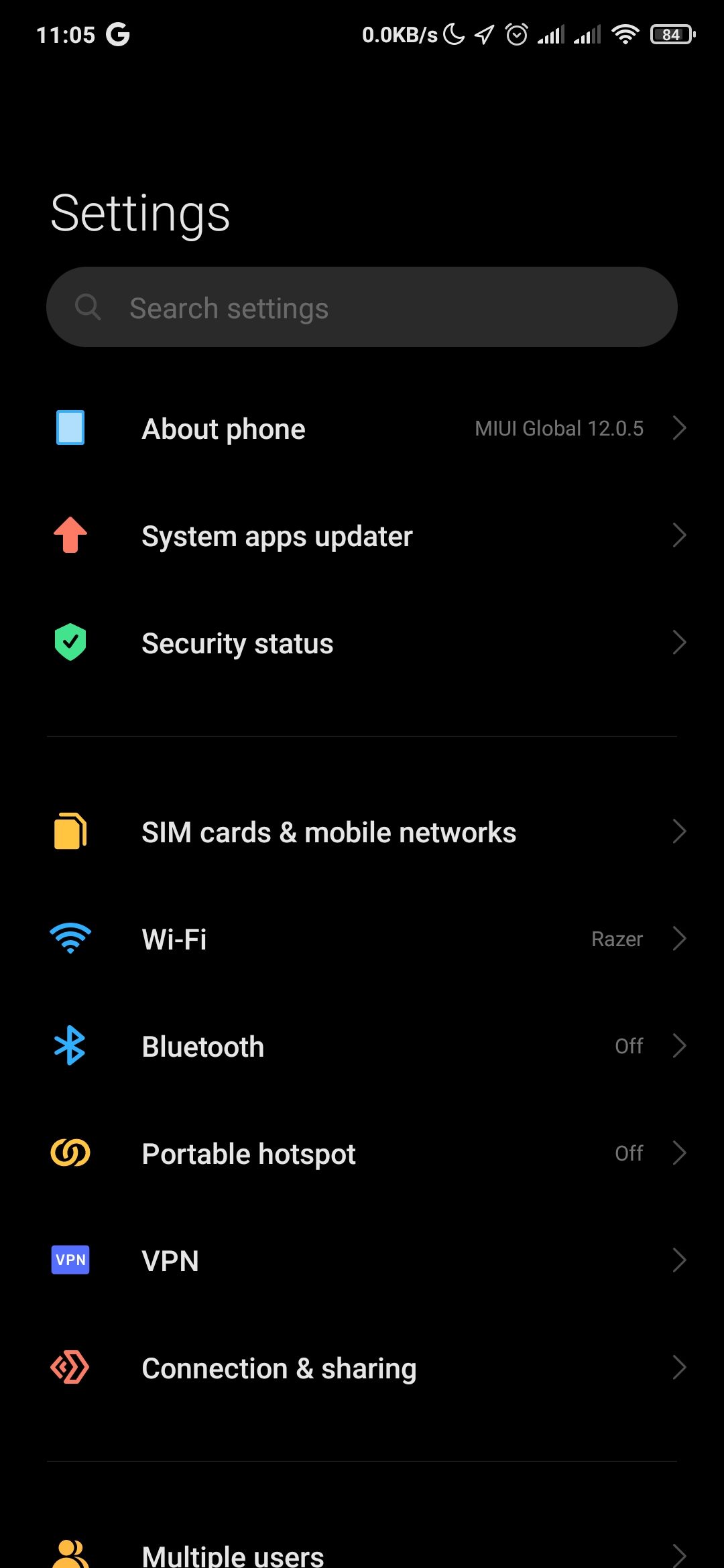
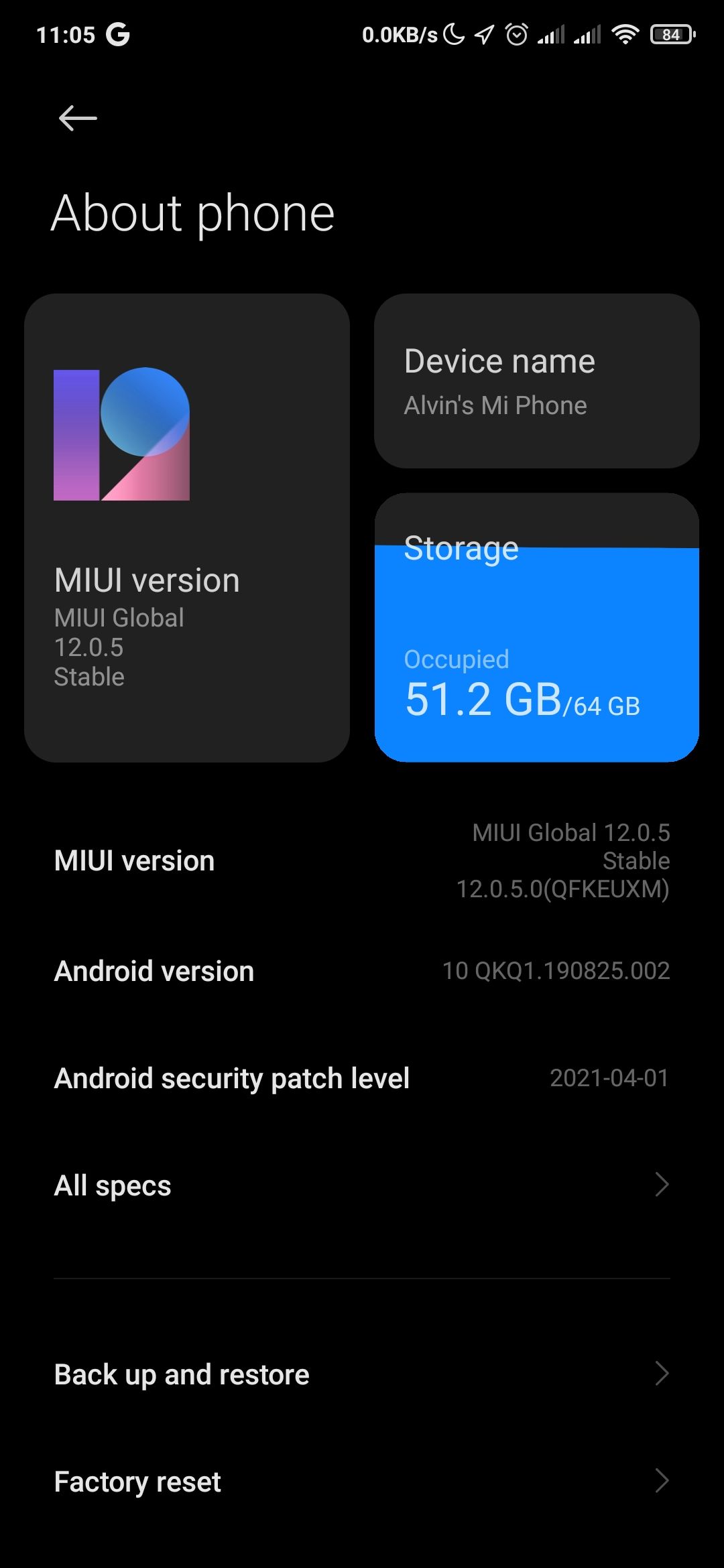 關閉
關閉
嘗試從 WhatsApp 下載多媒體內容時,優化 Android 設備的存儲容量至關重要。為確保有足夠的空間,建議用戶定期評估設備的存儲級別並採取策略釋放佔用的內存段。有多種方法可以回收未使用的存儲空間並為 WhatsApp 文件創建空間。
要在 iPhone 或 iPad 等 iOS 設備上訪問您的設備使用信息,請導航至主菜單中的“設置”,選擇“常規”,然後選擇“iPhone 存儲”。這將提供當前正在使用的存儲容量和剩餘可供使用的存儲容量的摘要。
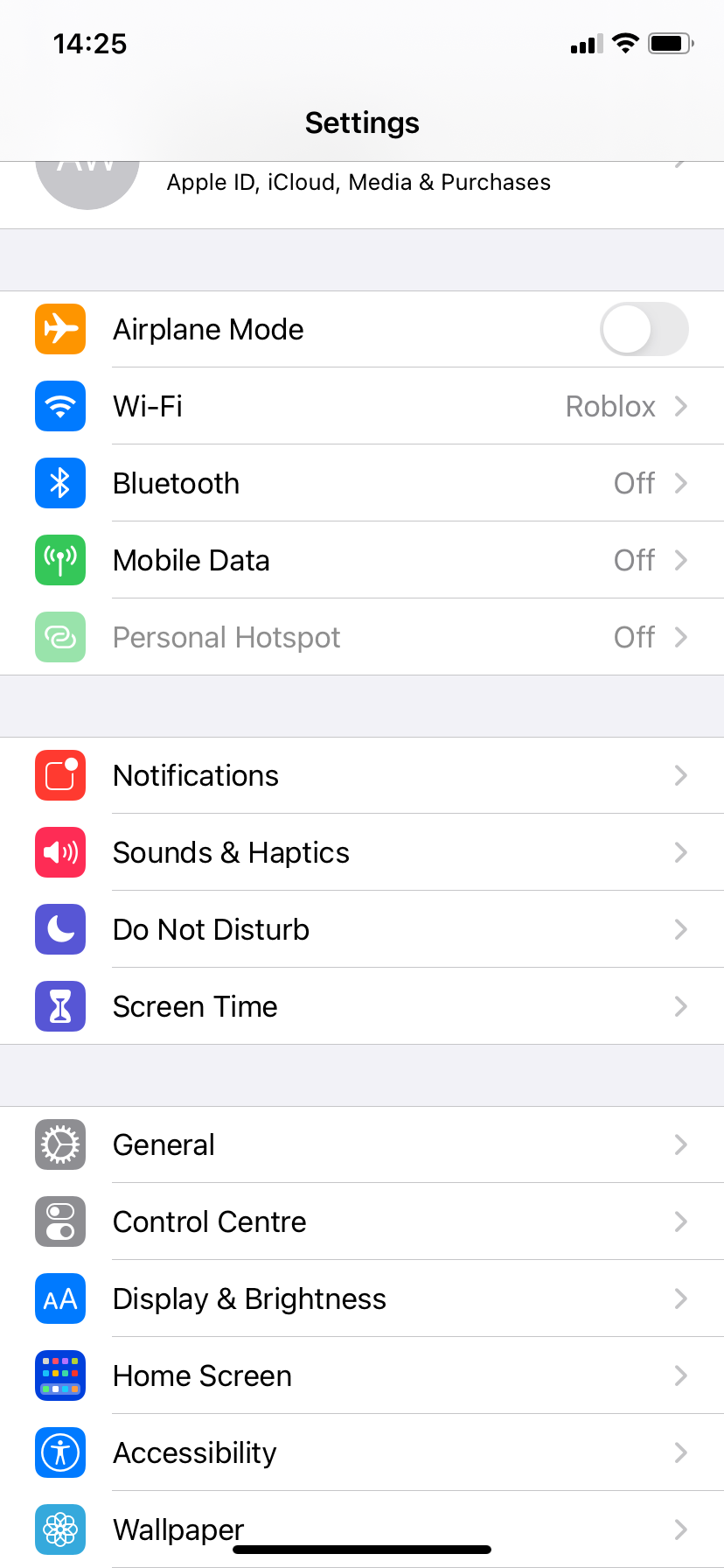
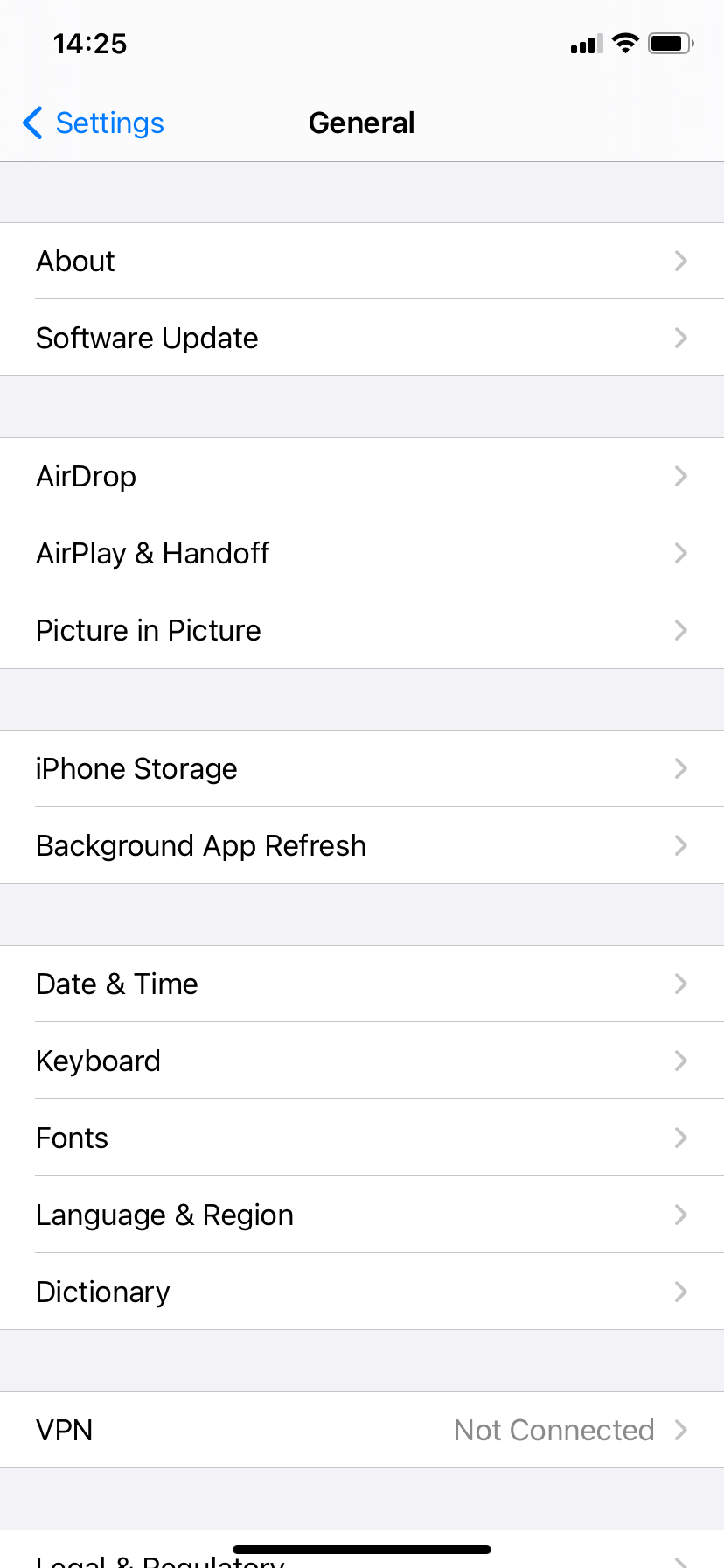
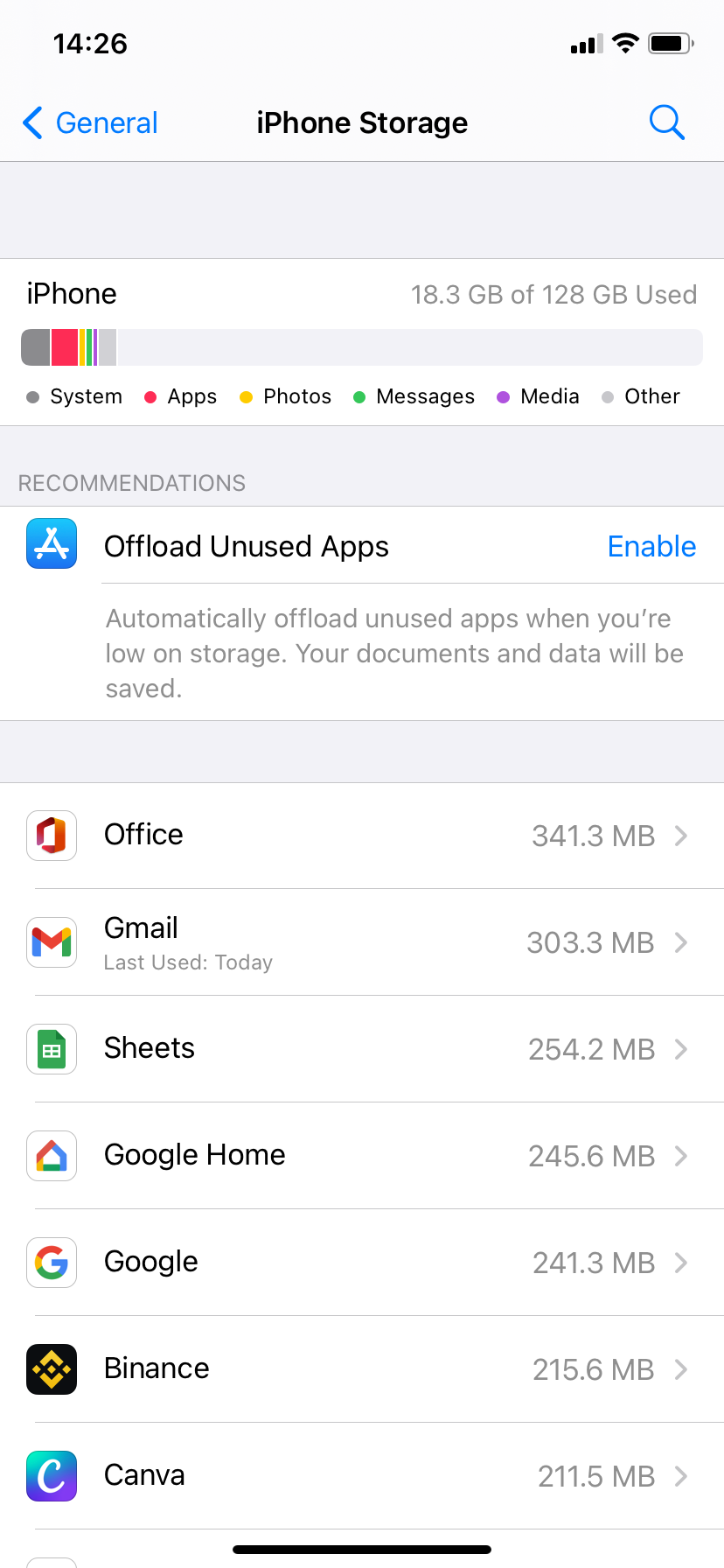 關閉
關閉
如果您的 iPhone 或 iPad 上的存儲容量不足,我們的綜合指南概述了釋放 iOS 操作系統中未使用的存儲空間的技術,可能會有所幫助。
檢查設備上的存儲/媒體權限
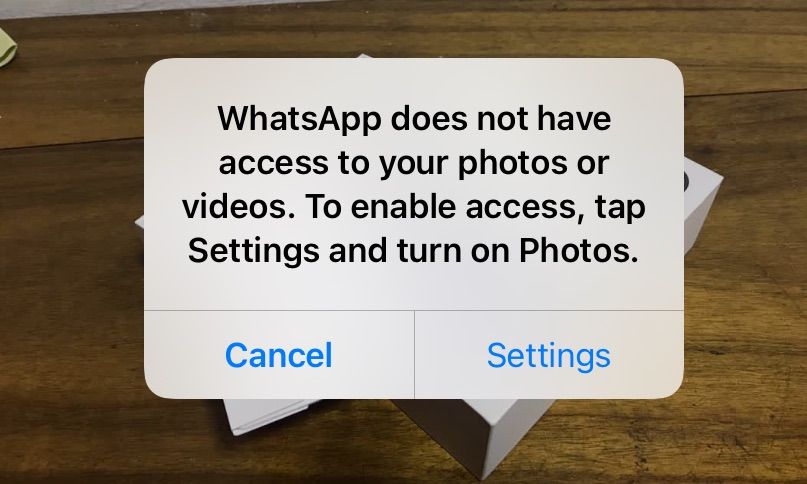
如果 WhatsApp 由於沒有設備內存或照片的權限而無法下載多媒體內容(或任何一般應用程序),則執行與存儲相關的檢查至關重要。當嘗試保存媒體數據並遇到錯誤通知時,有必要就其存儲要求授權 WhatsApp。
如何在 Android 上授予 WhatsApp 存儲權限
要獲得 WhatsApp 訪問您設備存儲空間的權限,請遵守後續指南。請務必注意,該過程可能會根據您的小工具的具體型號而有所不同。
要授予 WhatsApp 存儲訪問權限,請按照以下步驟操作:1.通過點擊齒輪圖標或從主屏幕導航至“設置”來訪問設備的設置。2.選擇“應用程序和通知”或“應用程序管理器”。3.在已安裝的應用程序列表中找到 WhatsApp 應用程序。4.點擊“WhatsApp”即可啟動其特定設置菜單。5.向下滾動並找到標有“存儲”的選項。6.確認“存儲”旁邊的切換開關設置為“打開”,表示您允許 WhatsApp 使用您設備上的存儲空間。7.如果出現提示,請查看並接受與存儲相關的任何相關隱私政策或服務協議條款
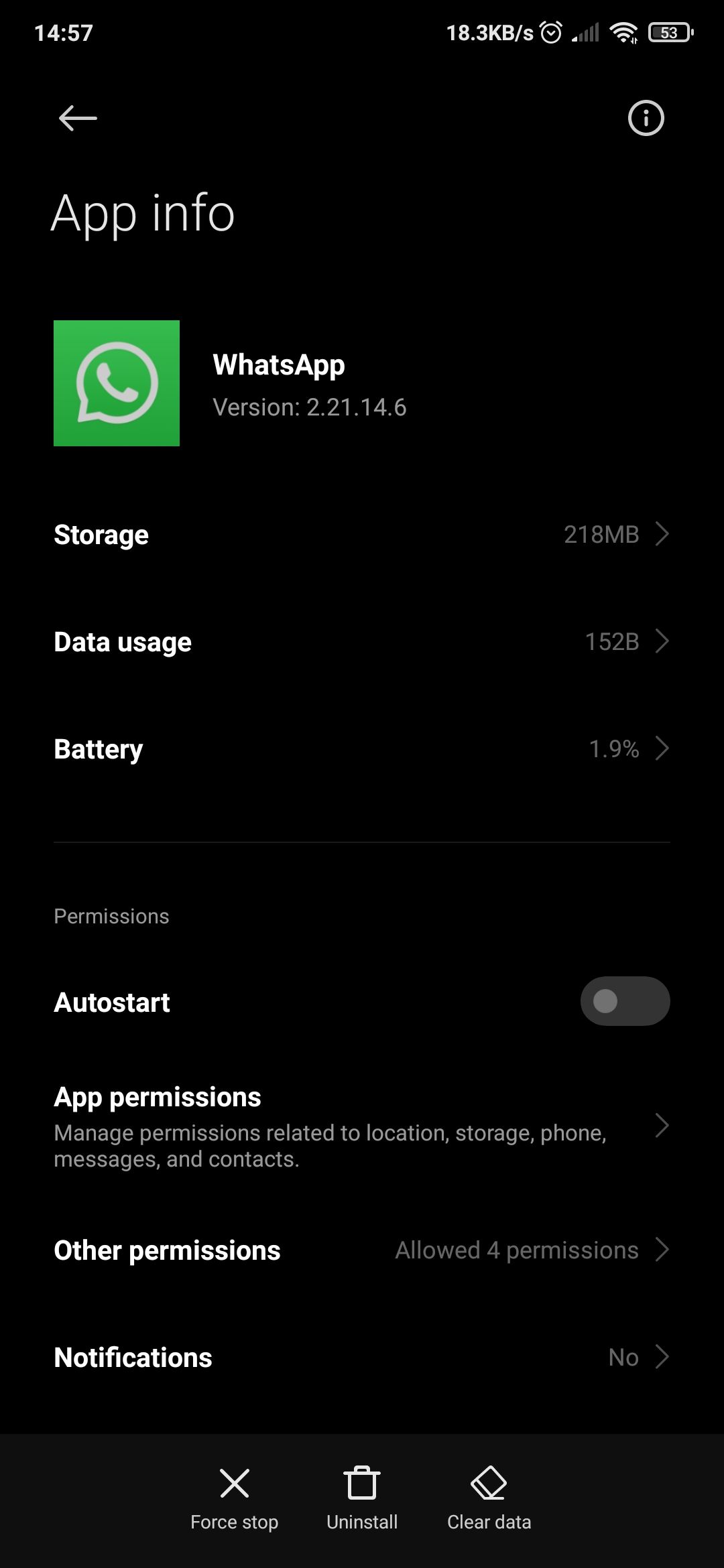
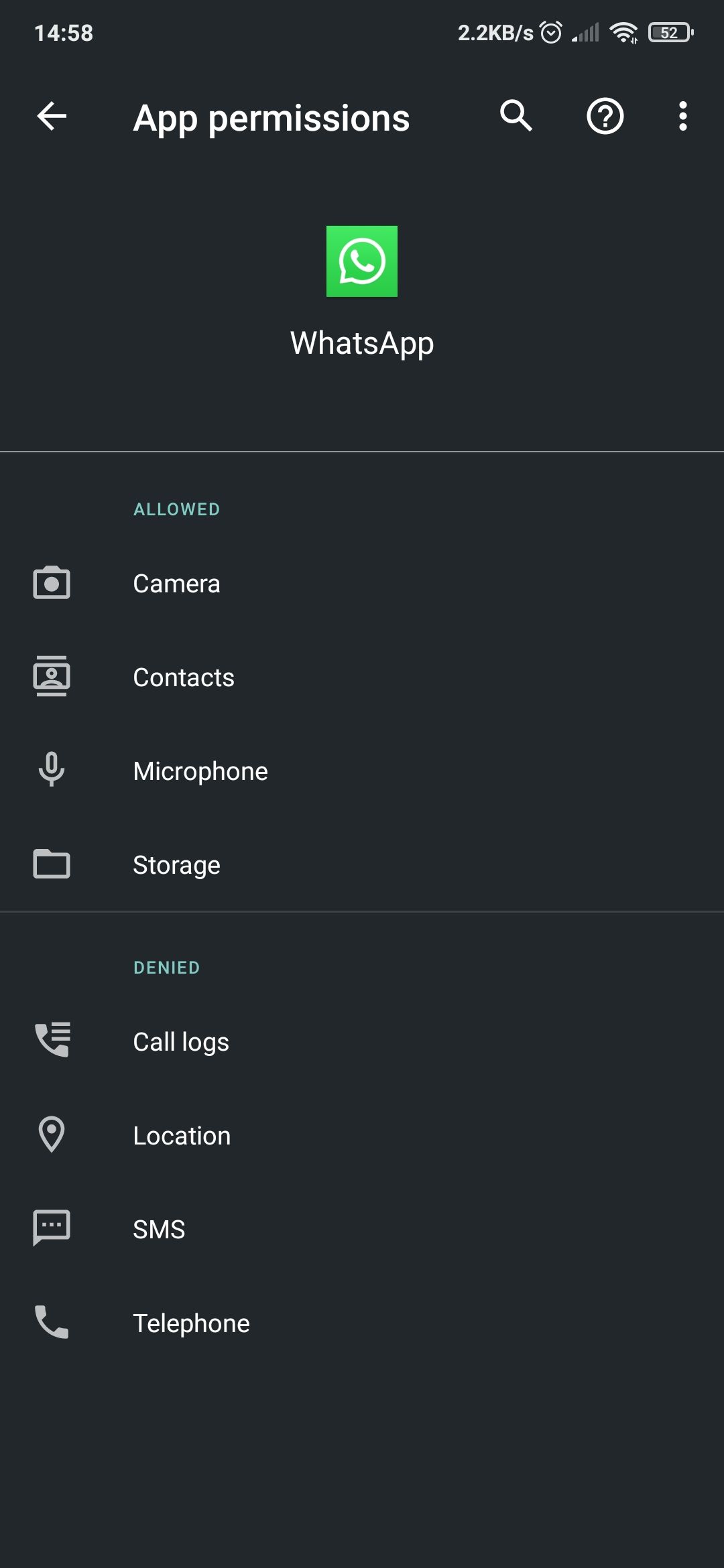
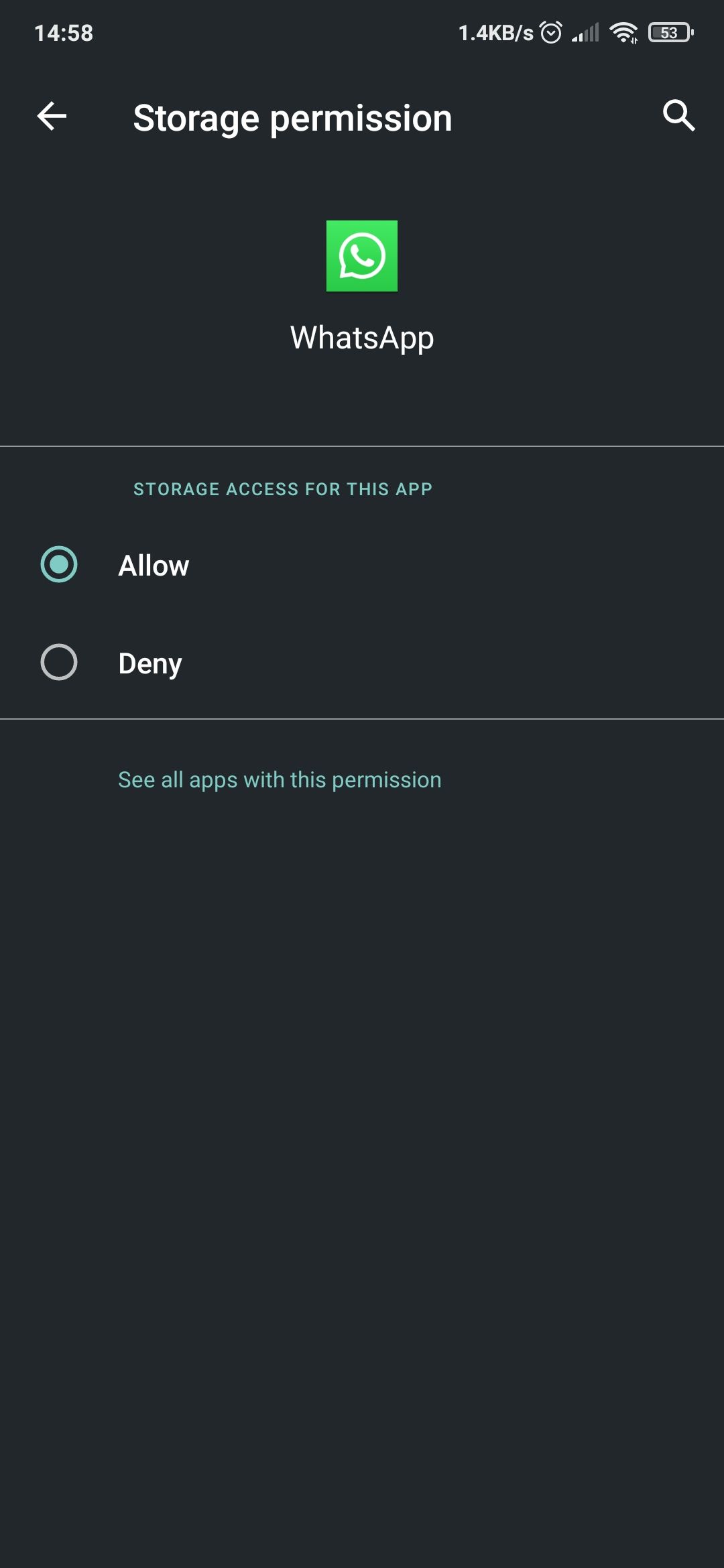 關閉
關閉
如何授予 WhatsApp 在 iOS 上訪問照片的權限
請導航至“設置”應用程序並訪問“隱私與安全”子菜單。從那裡,進入與“照片”相關的部分,在關聯應用程序列表中找到“WhatsApp”選項,並確保已啟用“完全訪問”或“有限訪問”以實現所需的集成級別。
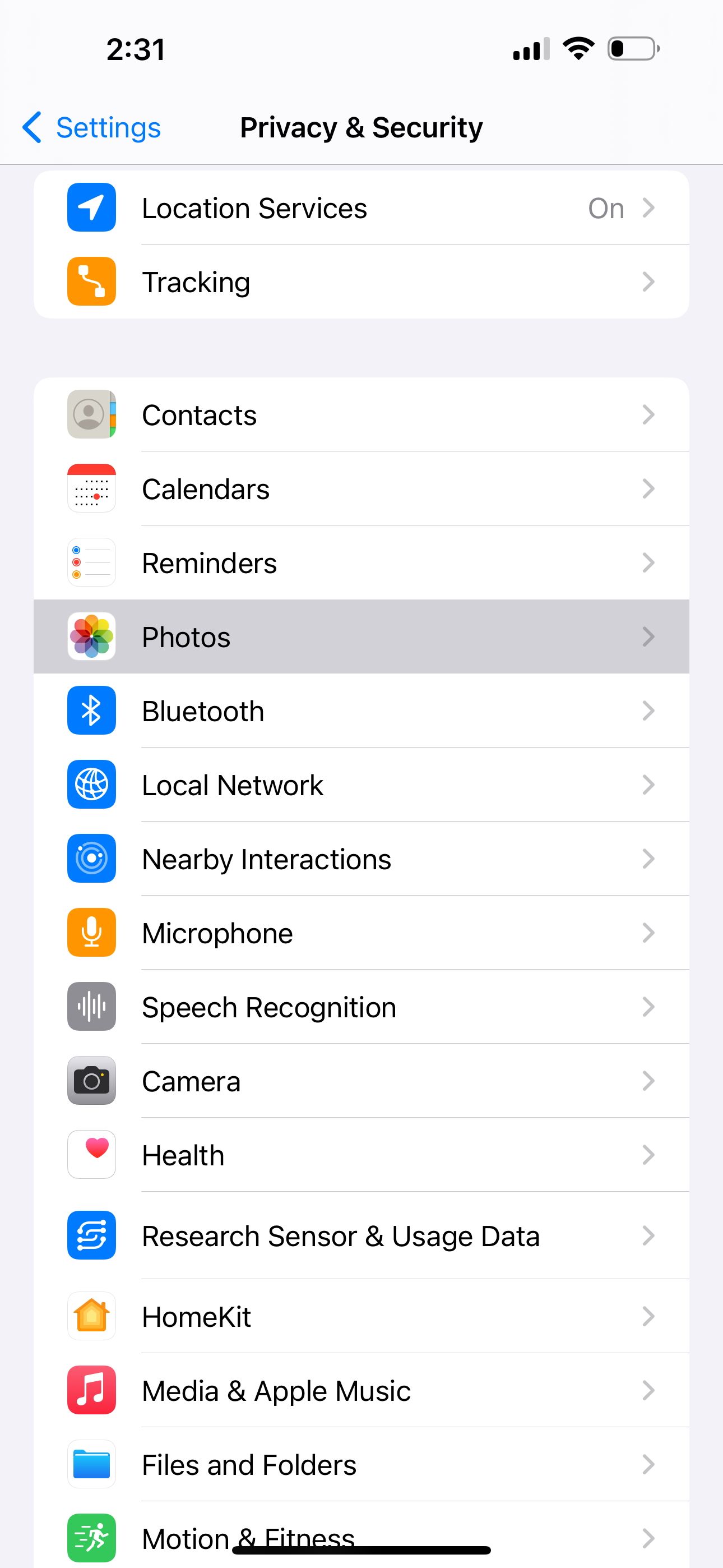
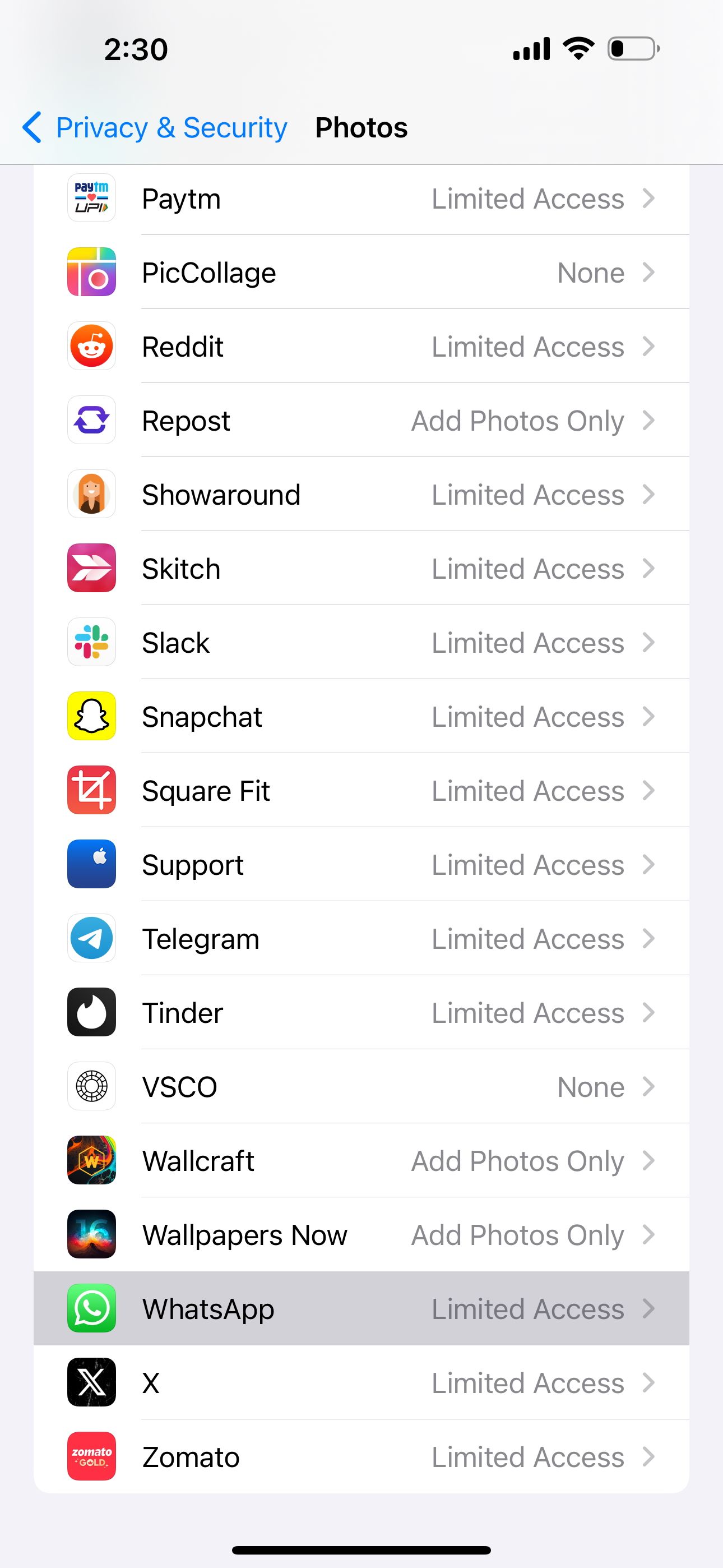
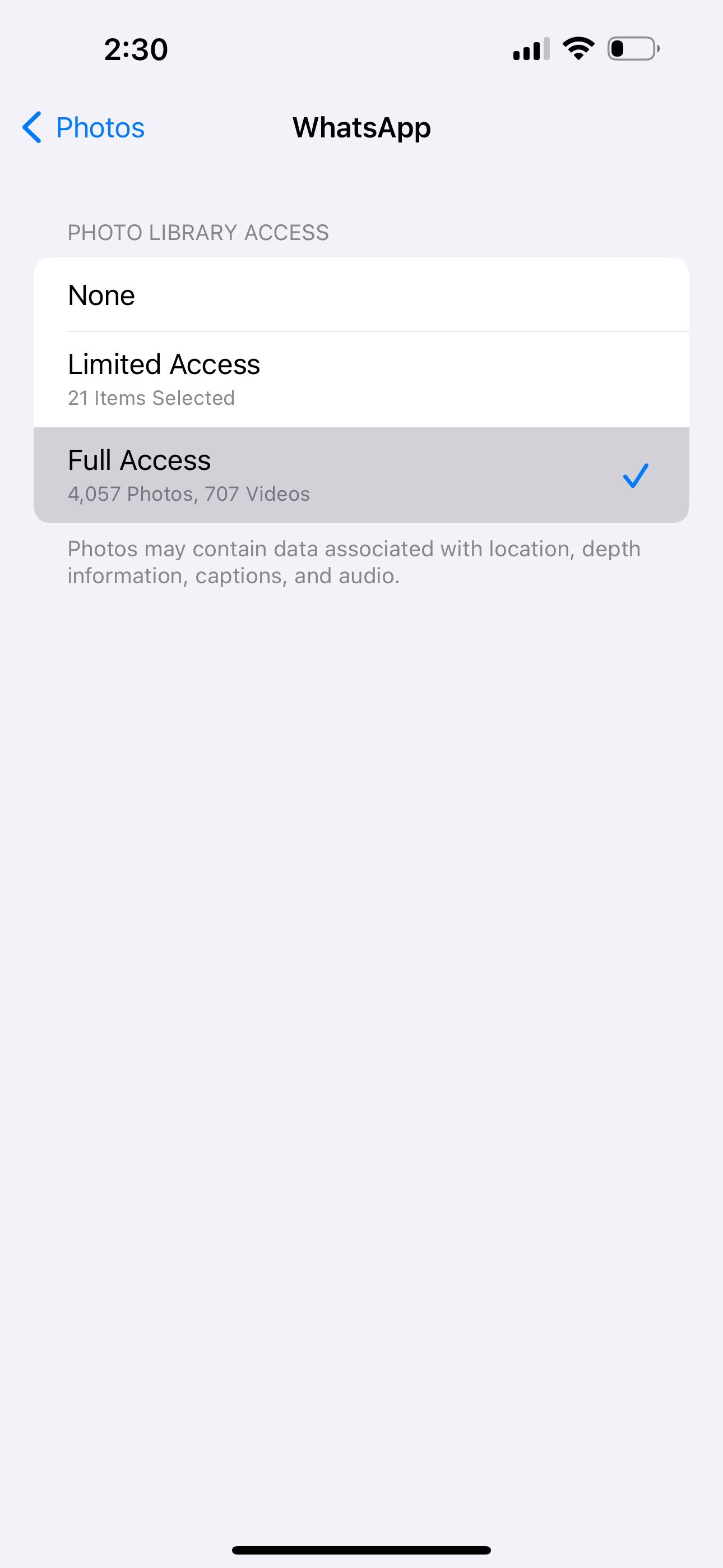 關閉
關閉
強制關閉 WhatsApp
當軟件應用程序遇到操作困難(例如功能問題或性能障礙)時,可能需要採取糾正措施。在這些情況下,強制關閉應用程序可以幫助緩解問題並恢復正常功能。
要正常終止移動設備上的應用程序,請遵守以下協議:
如何在 Android 上強制關閉 WhatsApp
為了在您的移動設備上強制停止 WhatsApp,您需要導航至設置菜單並找到管理應用程序的選項。從那裡,您應該找到所有當前安裝的程序的列表,並在其中識別 WhatsApp。找到後,您可以通過選擇屏幕底部的“強制停止”來啟動停止應用程序的過程,然後點擊“確定”按鈕確認操作。請注意,具體步驟可能會有所不同,具體取決於您手機的具體品牌和型號。
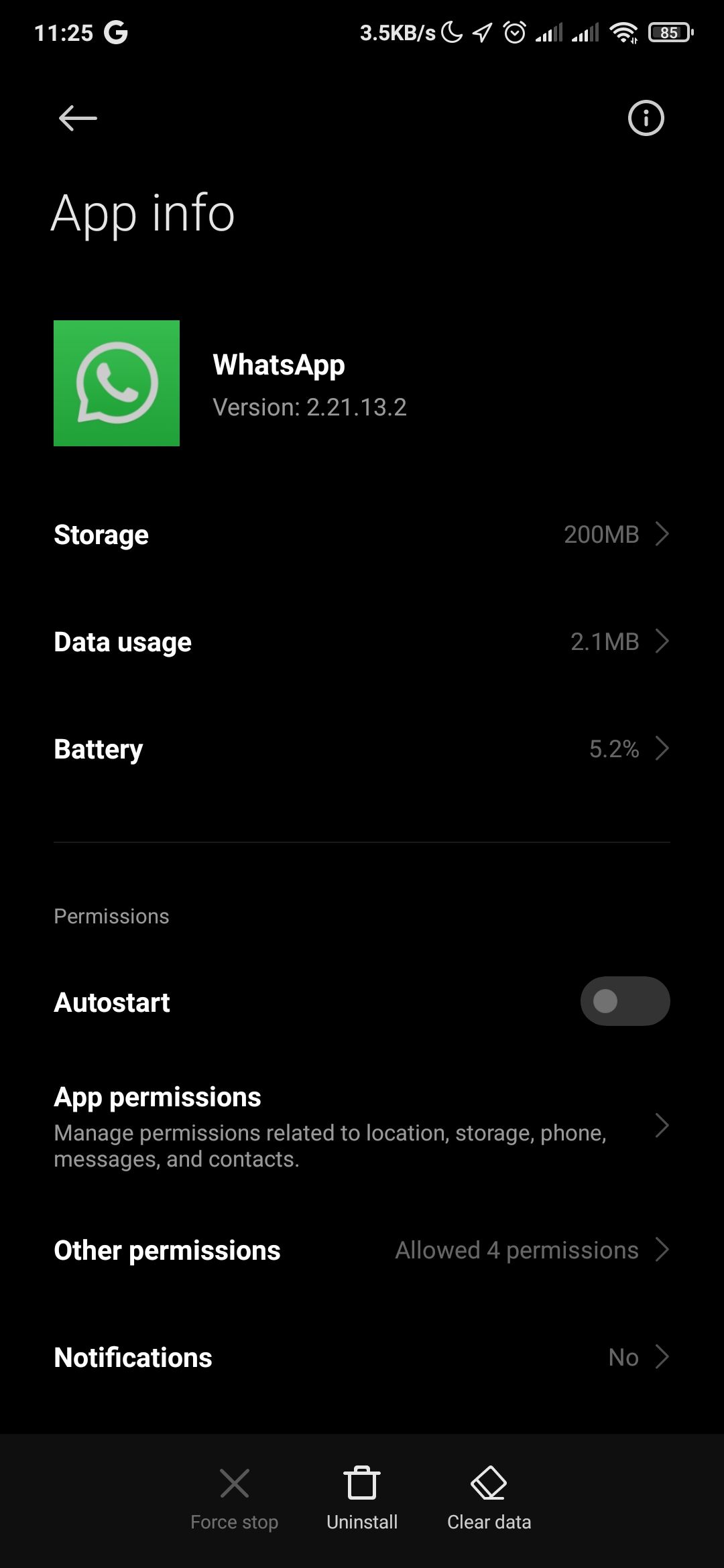
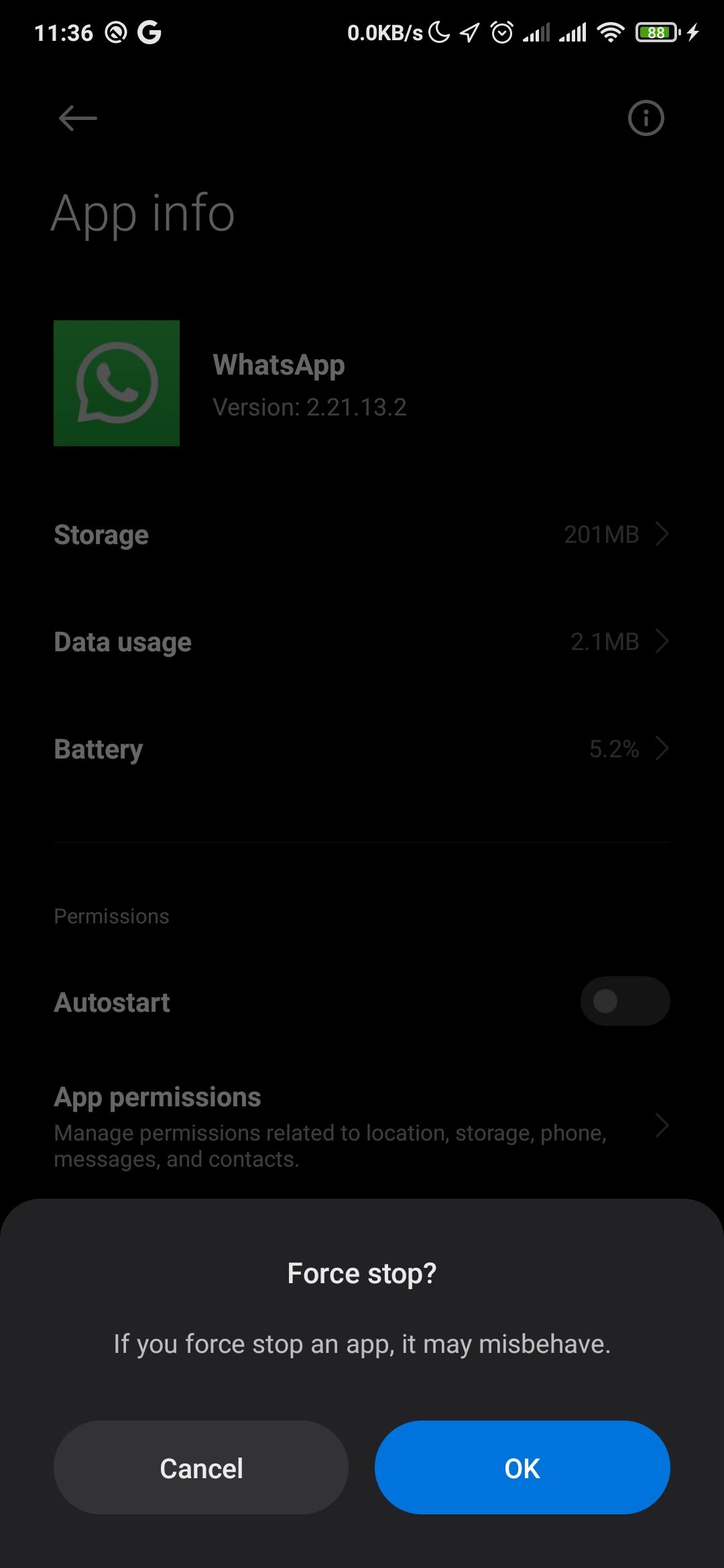 關閉
關閉
如何在 iPhone 上強制關閉 WhatsApp
雙擊“主頁”按鈕或從顯示屏底部向上滑動,同時保持接觸,直到應用程序的視覺表示出現在鎖定屏幕上方。一旦發生這種情況,請抬起手指,將其向上滑動到面板的頂部邊緣,以完全關閉該應用程序。
嘗試再次重新打開 WhatsApp 應用程序,並驗證您現在是否能夠下載多媒體內容。
重啟手機
關閉然後再打開移動設備可能會緩解任何無關緊要的軟件問題,例如 WhatsApp 無法下載多媒體內容。通過關閉您的設備並隨後重新激活它,驗證您是否能夠再次在 WhatsApp 中保存圖像和視頻。
要啟動 Android 設備的軟重置,只需按住電源按鈕一小會兒,直到屏幕上出現“重新啟動”或“關閉電源”選項即可。對於 Pixel 6 或 7 等型號,可能需要同時按下音量增大按鈕和電源按鈕才能進入相同的菜單。另一方面,三星 Galaxy 手機的用戶必須在嘗試重新啟動設備之前配置其側鍵設置。
與提供替代啟動選擇的 Android 設備相比,iPhone 需要手動干預才能重新激活。這可以通過關閉設備電源並隨後恢復它來實現。值得注意的是,無論手機的物理控件是否受到持續損壞,此過程仍然可行,這使其成為恢復可能遇到問題的 iPhone 功能的實用解決方案。
檢查 WhatsApp 是否已關閉
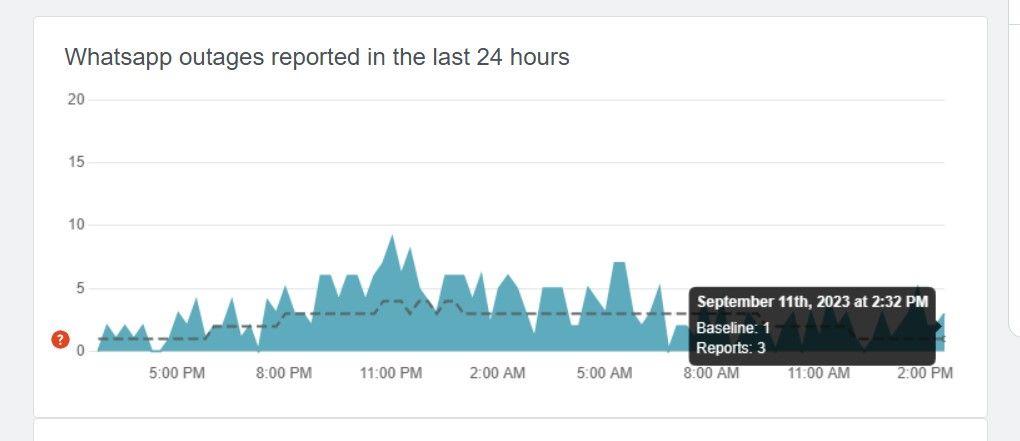
值得注意的是,在某些情況下,無法在設備上下載 WhatsApp 媒體可能並非源於任何與用戶相關的問題。在某些情況下,此問題的根本原因可能在於 WhatsApp 應用程序本身。具體來說,如果公司的服務器基礎設施遇到技術困難或停機,可能會導致應用程序中的某些功能無法使用,包括下載多媒體內容的能力。
您可以使用受信任的第三方平台,例如DownDetector 或Outage.Report 來檢查WhatsApp 是否存在可能的問題服務器。或者,您可以在 PC 上使用 WhatsApp Web 快速檢查您遇到的問題是與設備相關還是與服務器相關。
將 WhatsApp 更新至當前版本
請確保您在電子設備上使用最新版本的 WhatsApp。在某些情況下,過時的應用程序迭代可能會出現阻礙特定功能最佳運行的技術問題,例如無法在 WhatsApp 中下載圖像或視頻內容。升級到更新版本可以通過針對任何已識別的缺陷應用補丁來解決這些複雜問題。要升級您設備上的 WhatsApp,請點擊下面提供的超鏈接。
下載:Android 版 WhatsApp | iOS(免費)
啟用“保存到相機膠卷”(適用於 iPhone)
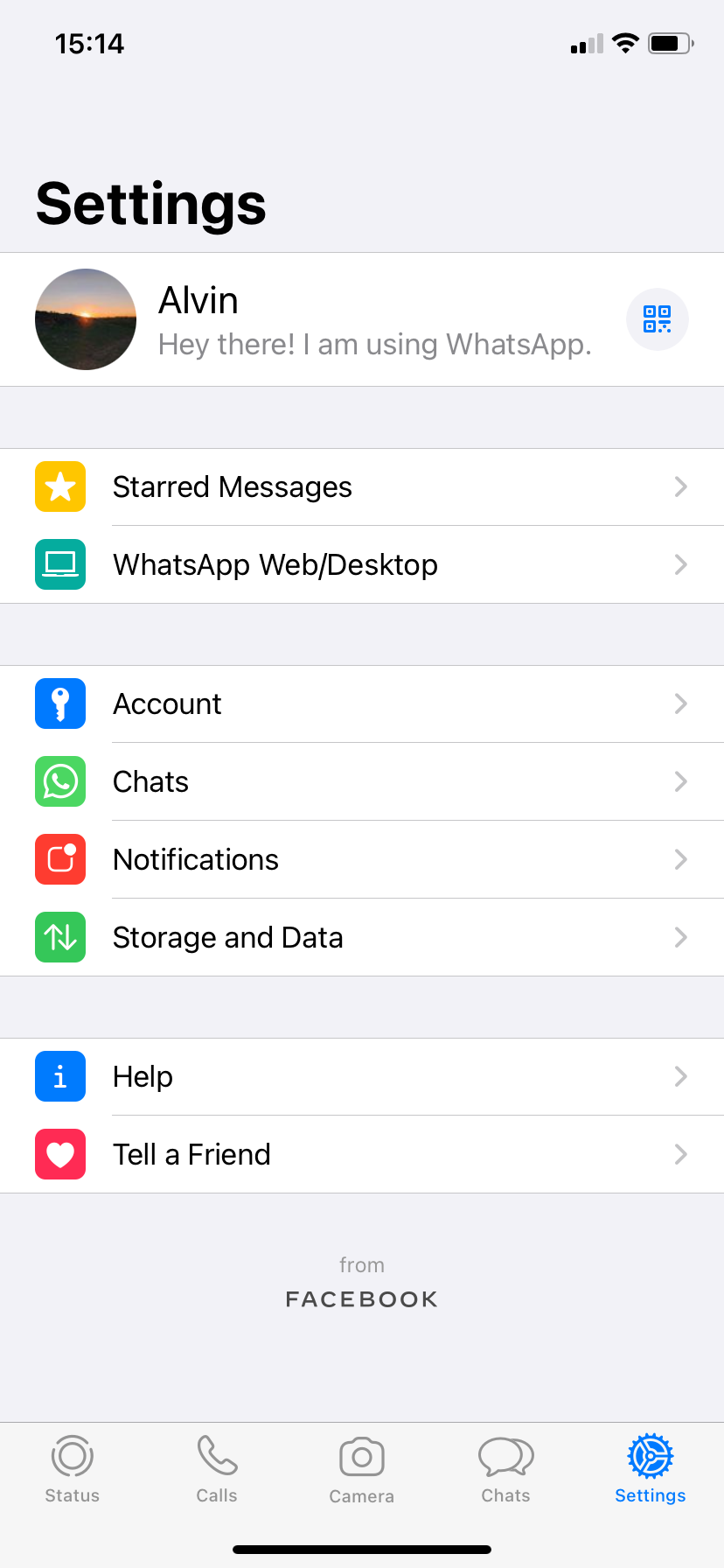
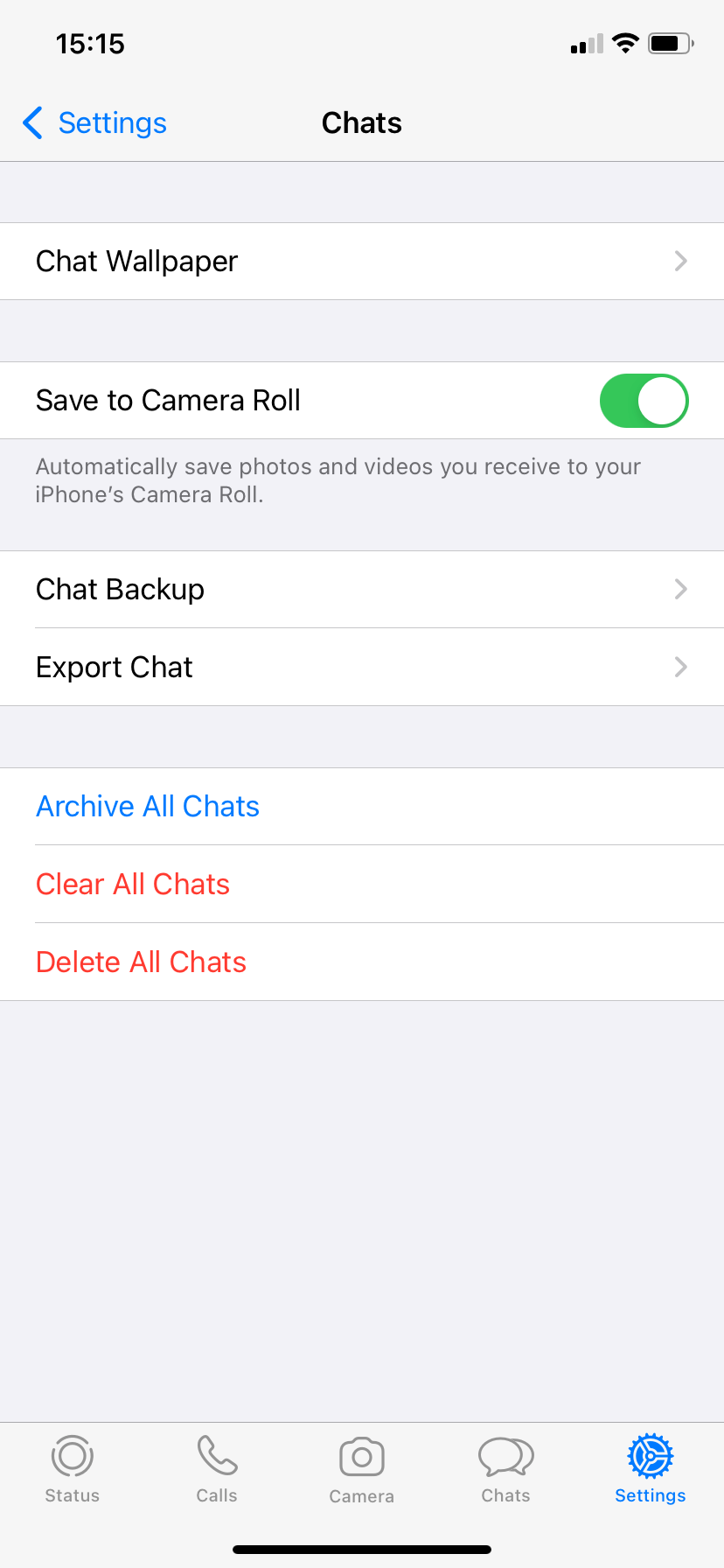 關閉
關閉
如果發現通過 WhatsApp 傳輸的媒體文件沒有立即保存在 iPhone 上,請確保激活“保存到相機膠卷”功能以糾正此問題。
要將您的 WhatsApp 聊天記錄保存到設備的相機膠卷中,請按照以下步驟操作:1.在您的移動設備上打開 WhatsApp 應用程序。2.點擊屏幕右上角的齒輪圖標導航至“設置”菜單。3.在設置菜單中找到標有“聊天”的部分。4.找到此部分中“保存到相機膠卷”功能的切換開關。5.確保切換開關已打開,以便將 WhatsApp 聊天記錄保存到設備的相機膠卷中。
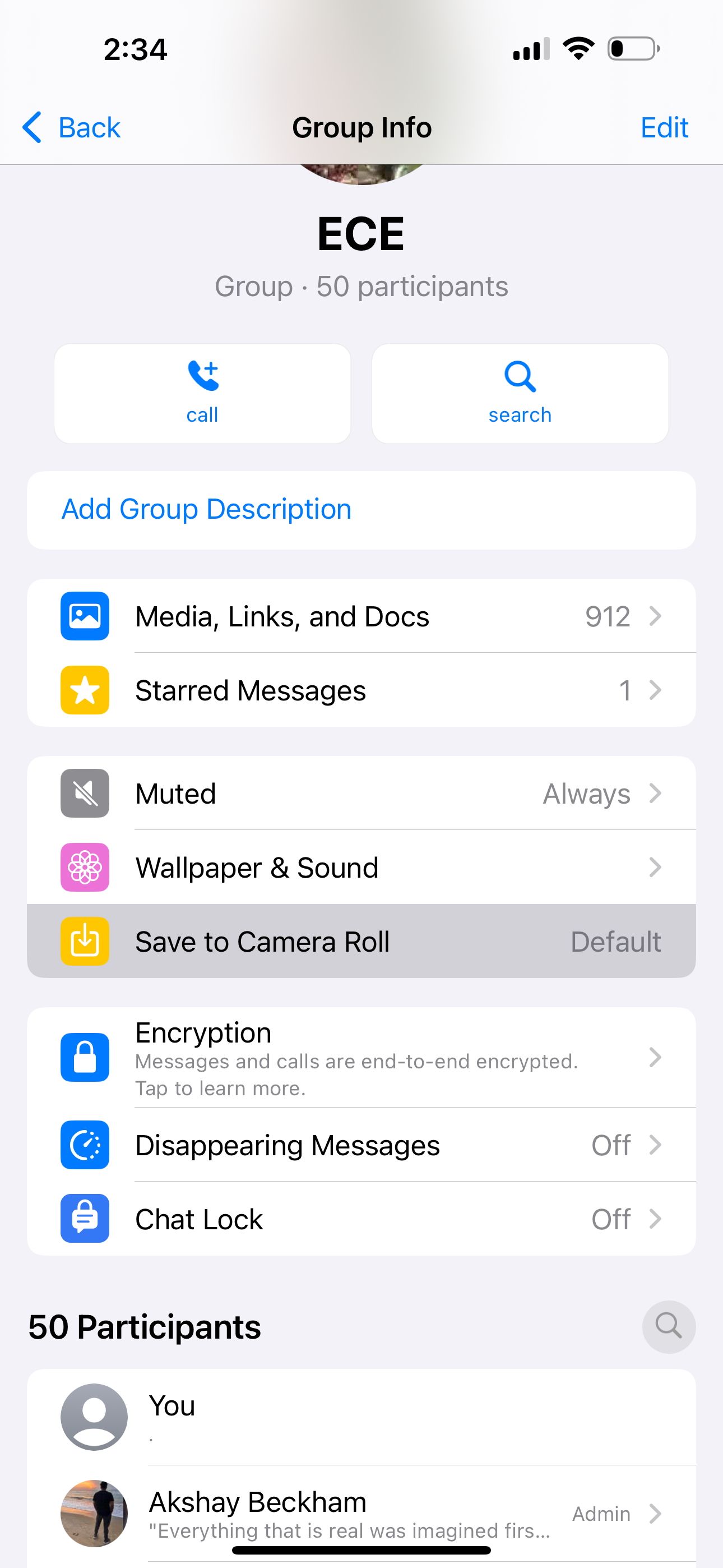
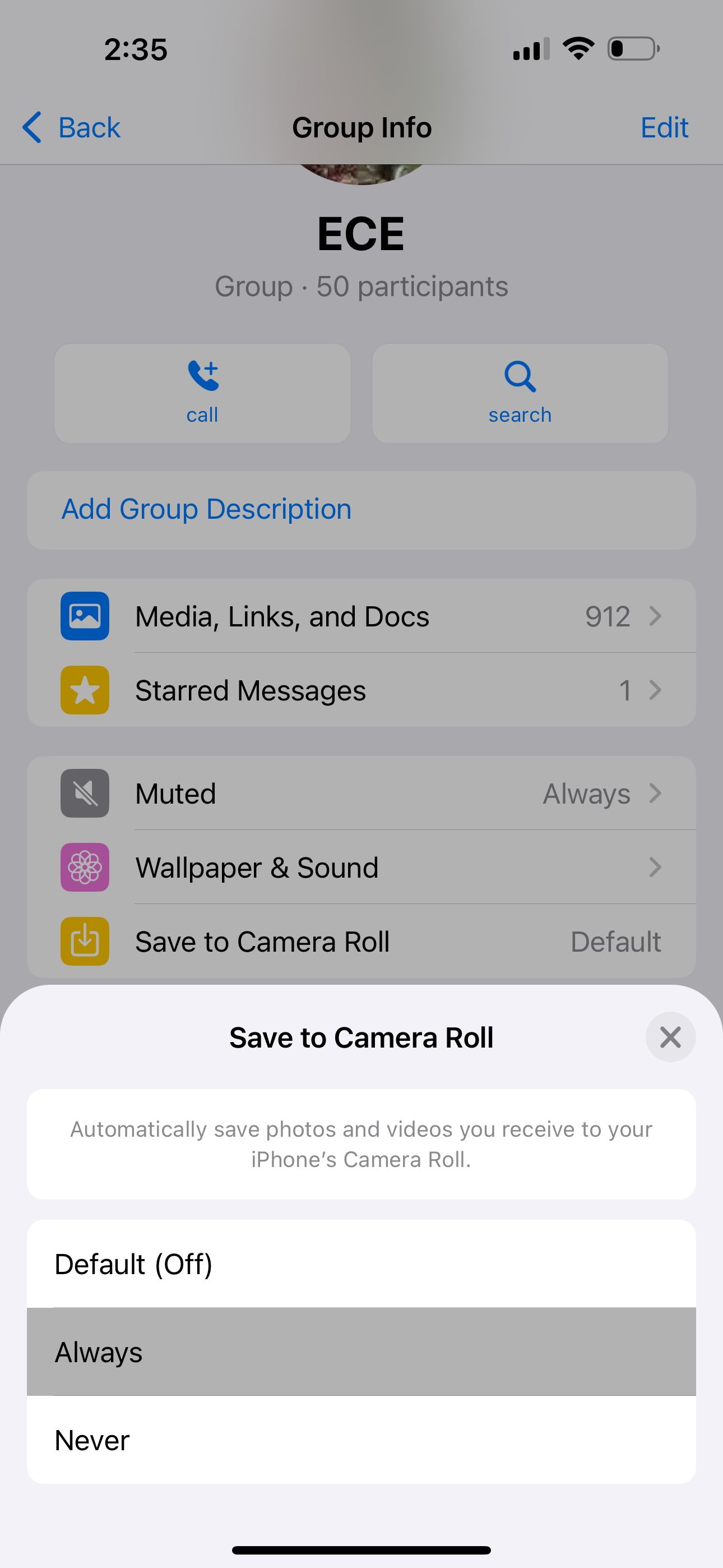 關閉
關閉
您可以選擇將 WhatsApp 帳戶設置為自動存儲在一對一和群組對話中收到的媒體文件。為此,只需點擊對話即可訪問對話,然後導航至聯繫人或群組信息屏幕。從那裡,選擇“保存到相機膠卷”,然後從可用選項中選擇“始終”。
檢查您手機的日期和時間
將移動設備的日期和時間設置調整為自動配置可以有效解決顯示的時間戳與您指定的時區之間的任何差異,從而能夠無縫訪問 WhatsApp 的服務器資源,以便在您的設備上檢索多媒體內容。
值得慶幸的是,在 Android 和 iOS 設備上執行此操作的過程相當相似。要在 Android 設備上調整日期和時間設置,請導航至“設置”,然後選擇“系統”,最後點擊“日期和時間”。但需要注意的是,根據您手機的具體型號,這可能會略有不同。例如,使用三星手機的用戶需要通過“設置”、“常規管理”、“日期和時間”來訪問這些設置。
或者,使用 iPhone 的用戶可以在“系統 > 常規 > 日期和時間”菜單路徑中找到這些選項。
重置您的網絡設置
如果故障排除工作已用盡,但問題仍然存在,請考慮恢復設備的網絡配置,特別是在 Wi-Fi 或移動數據連接受到影響的情況下。
重置設備的網絡設置將導致永久刪除所有以前存儲的 Wi-Fi 連接和蜂窩數據配置,從而有效地將它們恢復到默認狀態。
如果您使用 Android 小工具,請從主屏幕選擇“設置”導航至設置菜單。然後,進入標有“連接和共享”的子菜單。在此部分中,找到並激活與“重置 Wi-Fi、移動網絡和藍牙”相關的切換開關。
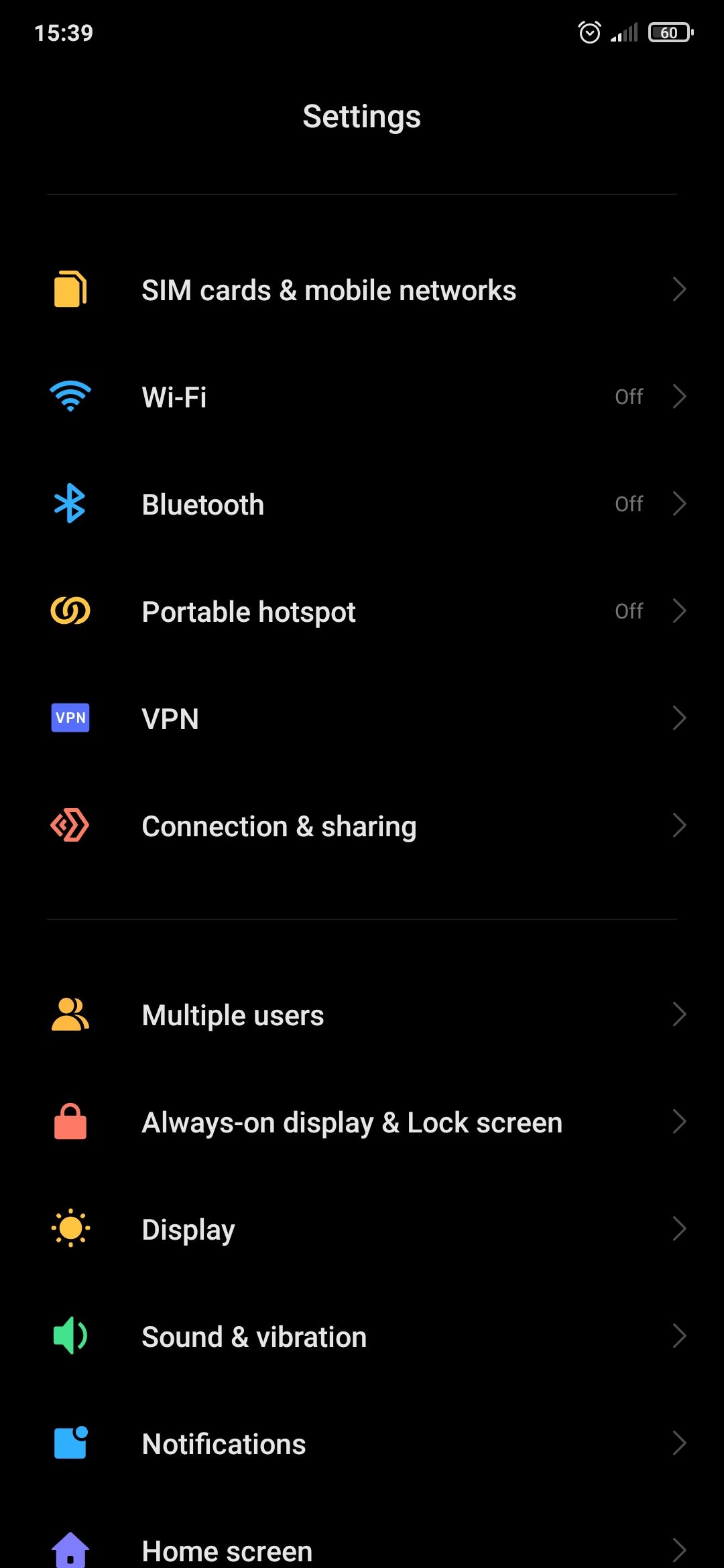
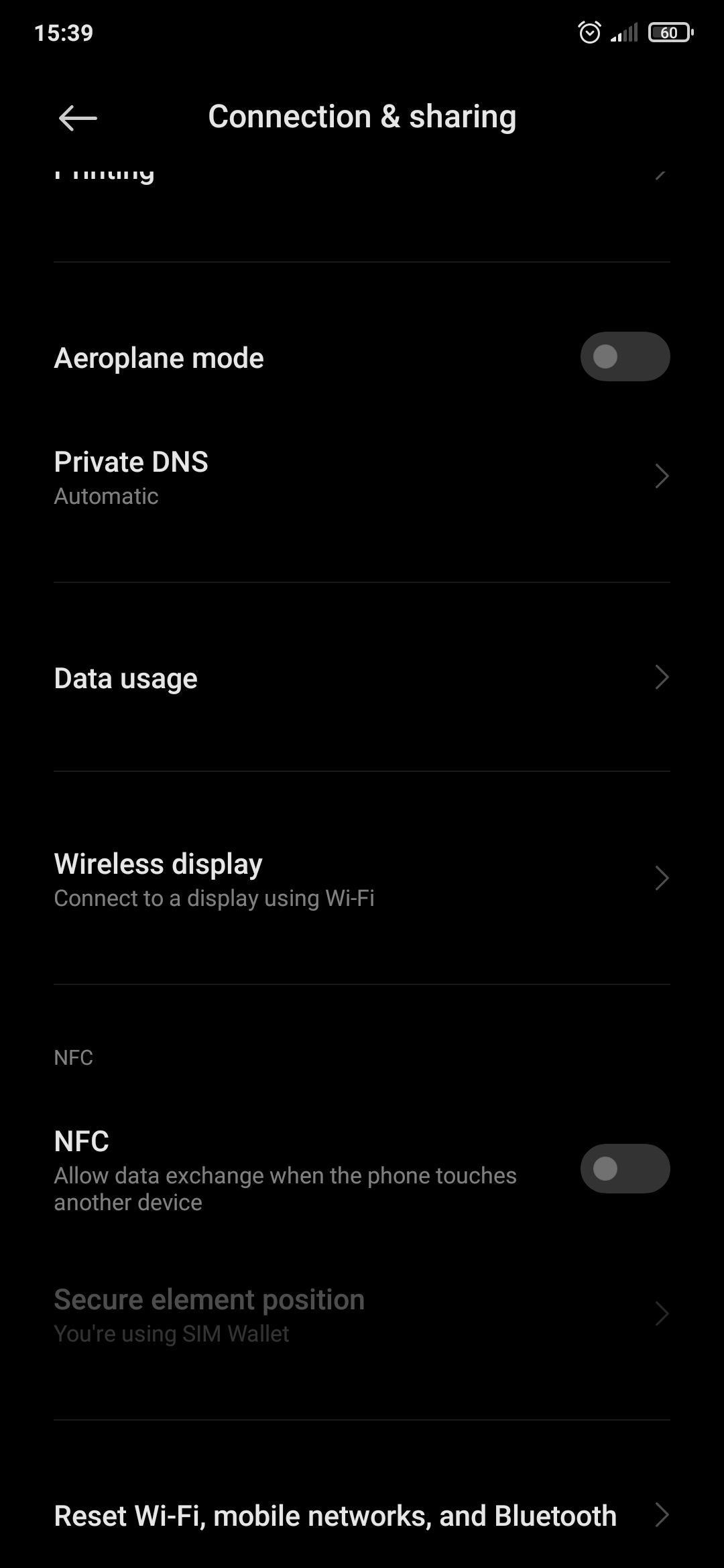
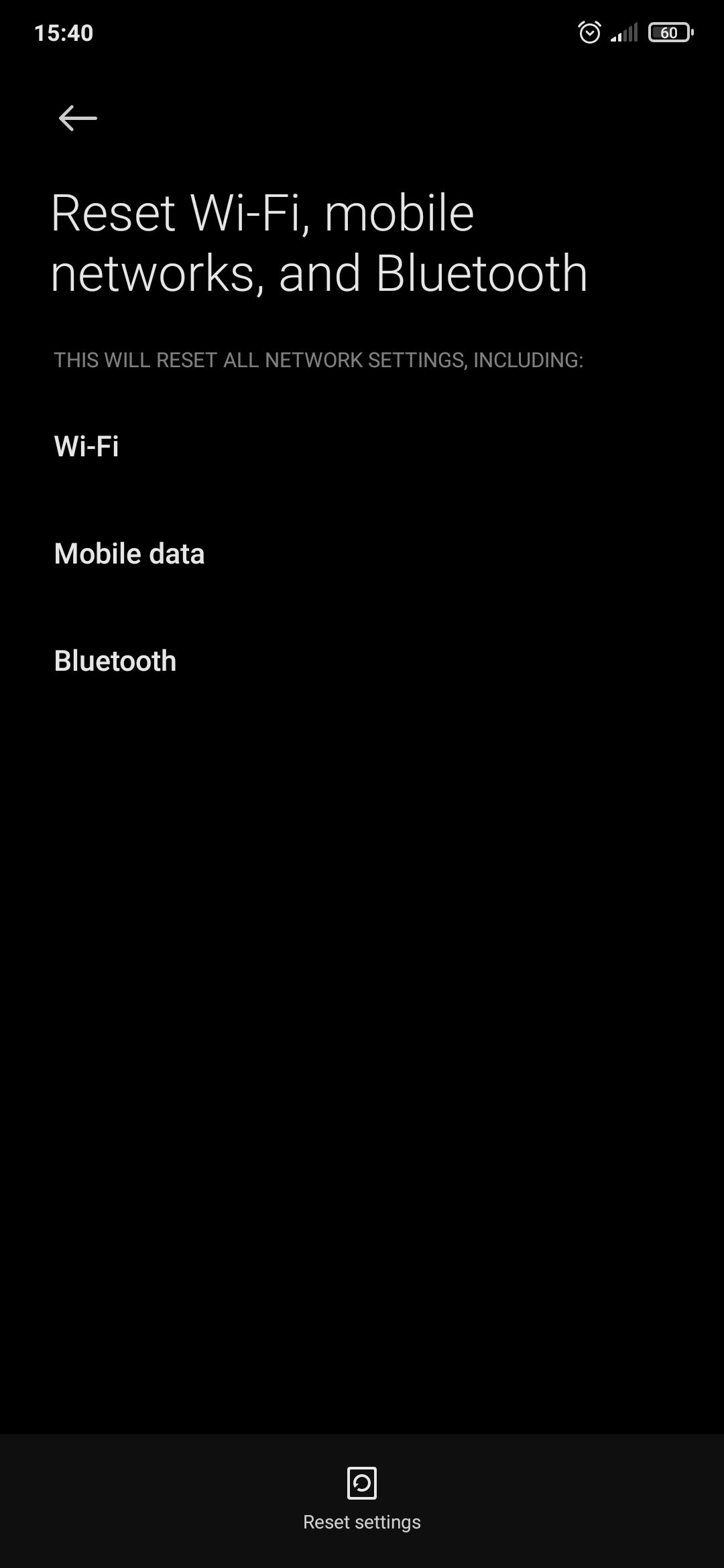 關閉
關閉
在瀏覽各種 Android 設備時,請務必注意,確切的過程可能有所不同。例如,如果使用 Google Pixel,則可以訪問“設置”菜單,導航至“系統”類別,然後選擇“高級”,然後選擇“重置選項”。從那裡,應選擇“重置 Wi-Fi、移動和藍牙”。另一方面,如果使用三星設備,只需進入“設置”平台,進入“常規管理”子標題,最終點擊“重置”,然後選擇“重置網絡設置”就足夠了。
為了確認網絡配置刷新,您需要通過手機密碼或個人識別碼 (PIN) 提供移動設備的密碼。
要訪問用於在 iPhone 或 iPad 等 iOS 設備上重置網絡配置的選項,請導航至“設置”菜單,選擇“常規”,然後找到並激活“重置網絡設置”旁邊的切換開關。在單擊顯示的消息確認操作之前,需要輸入設備的密碼。
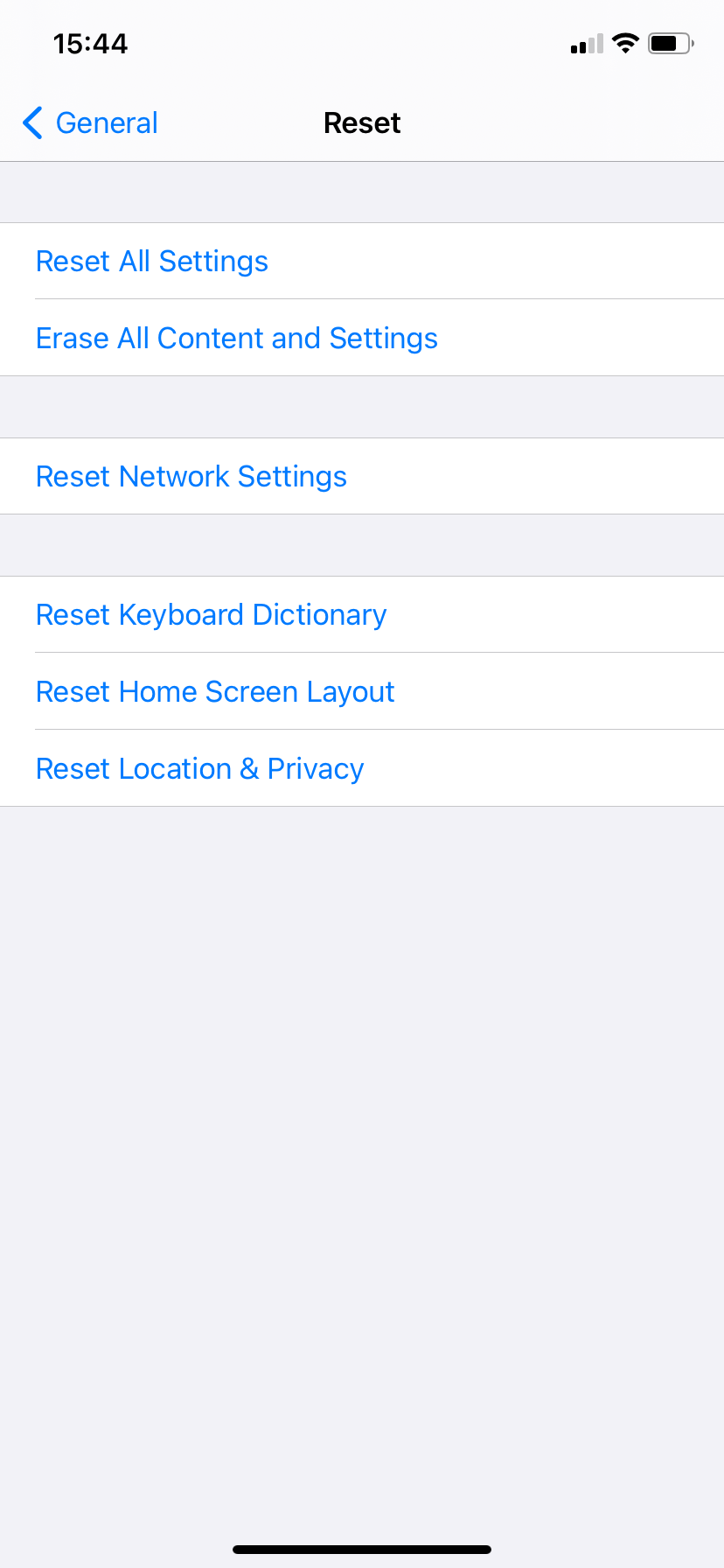
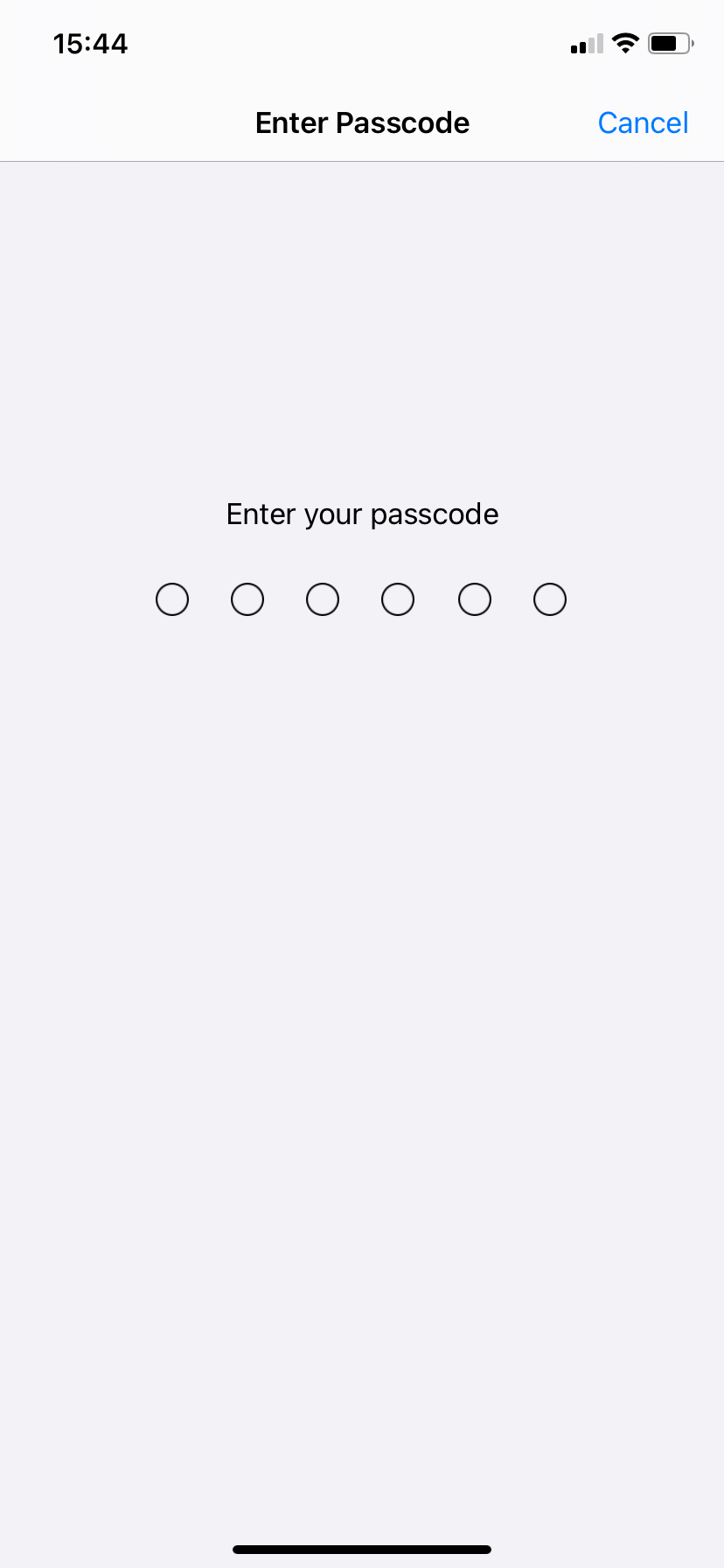
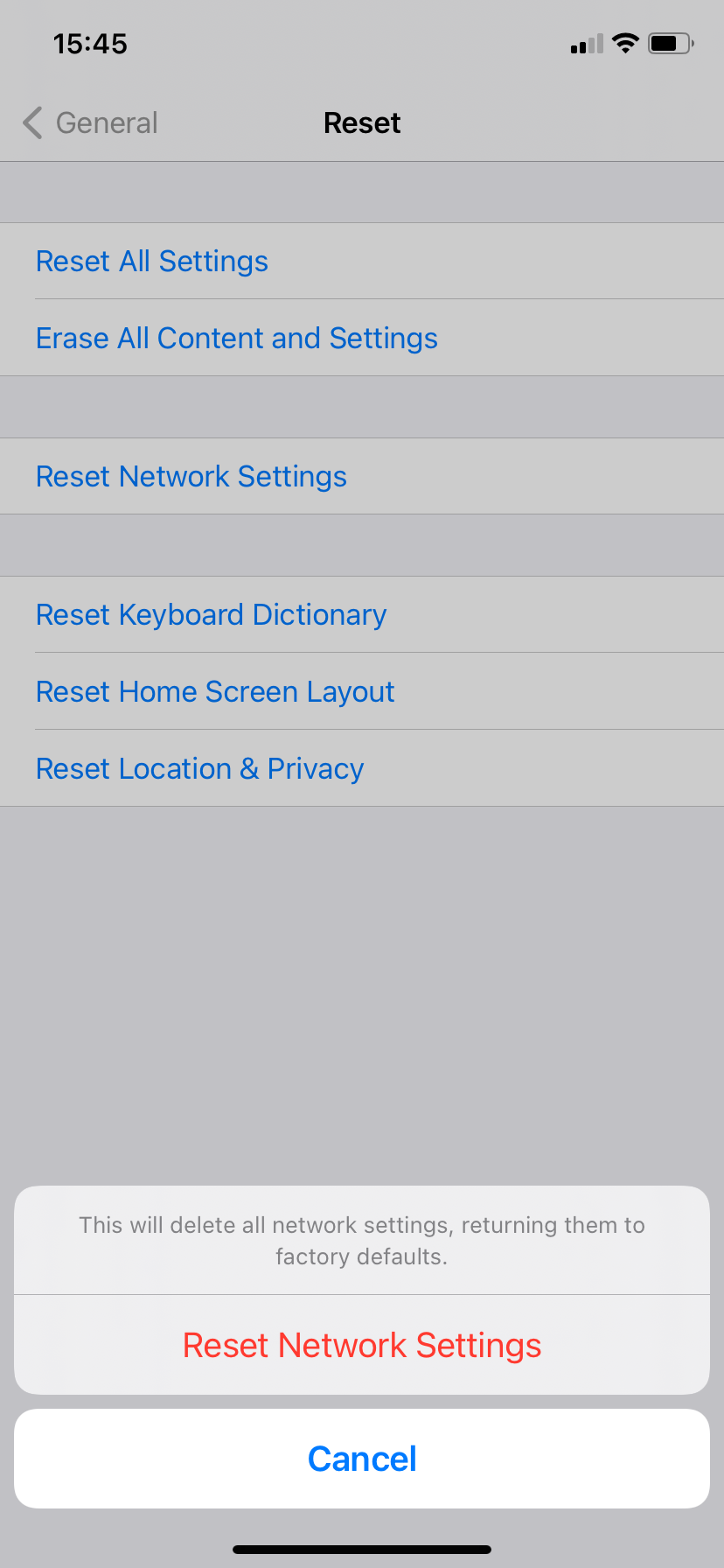 關閉
關閉
如果以上方法均失敗,請重新安裝 WhatsApp
按照上述故障排除步驟應該可以解決您在 WhatsApp 上下載媒體文件的問題。儘管如此,我們無法對技術流程做出任何保證,因為仍可能出現不可預見的問題。
如果之前所有的故障排除措施都已用盡,人們可以考慮從設備中刪除 WhatsApp,然後重新下載整個應用程序,作為最後的解決方案,以解決任何持續阻礙其功能的持續問題。
請記住,在刪除 WhatsApp 之前,必須創建聊天記錄和媒體文件的備份,以確保您不會丟失任何重要信息或通信。
下載 WhatsApp Media 沒有太多麻煩
人們在嘗試在 WhatsApp 上下載圖像時遇到困難並不罕見。幸運的是,已經建立了一系列全面的故障排除措施,以便識別和糾正可能出現的任何問題。通過系統地完成每個步驟,用戶能夠有效地診斷和解決在 WhatsApp 上下載圖像時可能遇到的任何問題。
此外,建議留意本次對話中分享的見解並加以實施,以防止將來再次出現此類問題。理想情況下,所提出的補救措施將有效解決問題,使 WhatsApp 多媒體無縫下載到您的設備上。